Der Chat via Facebook Messenger dauert jetzt schon über eine Stunde und so langsam wird das Tippen anstrengend? Zumal er nur noch darum kreist, welches Wort vielleicht ironisch gemeint war und welches nicht. Dann ist ein persönliches Gespräch die beste Lösung. Das muss kein Videocall sein, wenn du zum Beispiel gerade nicht passend – oder womöglich gar nicht – gekleidet bist. Über den Facebook Messenger ist auch ein klassisches Telefonat möglich. UPDATED erklärt dir, wie.
- Das benötigst du zum Telefonieren per Facebook Messenger
- Einen Anruf im Facebook Messenger starten
- So startest du einen Gruppenanruf
Das benötigst du zum Telefonieren per Facebook Messenger
Messenger-Telefonie ist nicht zuletzt für Gespräche ins weit entfernte Ausland geeignet, da nur eine Internetverbindung nötig ist und daneben keine weiteren Kosten anfallen. Falls du bislang kein Facebook nutzt und das kostenlose Telefonieren ausprobieren willst, lade dir zunächst den Messenger für iOS (iPhone oder iPad) bzw. den Messenger für Android-Geräte herunter.
Wie du schnell deine Freunde und Bekannte in dem Netzwerk findest, verrät dir der Ratgeber Facebook-Freunde finden: Mit 5 Tipps findest du deine Bekannten.
Zum Telefonieren via Facebook Messenger sind außerdem folgende Voraussetzungen nötig:
- Auch dein potenzieller Gesprächspartner hat den Facebook Messenger auf seinem Smartphone installiert.
- Ihr habt euch in dem Netzwerk gegenseitig als “Freunde” bestätigt. Falls das nicht der Fall ist, kannst du zwar einen Anruf starten – die Zielperson erhält aber lediglich eine Nachricht mit einer Kontaktanfrage, die sie annehmen oder ablehnen kann.
- Beide verfügen über eine aktive Internetverbindung.Achtung: Am besten nutzt du eine WLAN-Verbindung. Andernfalls kann das Telefonat zulasten deines mobilen Datenvolumens gehen, sofern du keine Flatrate nutzt.
Außerdem benötigt die App deine Erlaubnis, das Mikrofon deines Smartphones nutzen zu dürfen. Wie du diese ggf. erteilst, sagt dir der Kasten.

Zugriff aufs Mikrofon erteilen – so geht’s!
Ein Smartphone besitzt selbstverständlich ein Mikrofon – aber nicht jede App darf darauf zugreifen. Doch das ist für die Messenger-Telefonie notwendig. Der Facebook Messenger fragt dich deshalb ggf. beim Start eines Anrufs nach der Zugriffserlaubnis. Tippe dann auf Erlauben oder erteile die Berechtigung manuell:
- Tippe auf das Zahnrad-Symbol (Einstellungen).
- Tippe, wie bei manchen Android-Versionen nötig, auf Apps oder scrolle hinunter bis zur Auflistung der Apps, die auf deinem Smartphone installiert sind.
- Tippe auf Messenger.
- Aktiviere per Schieberegler oder Häkchen den Zugriff auf Mikrofon.
Mehr zum Thema, was Apps wollen oder dürfen, findest du im Ratgeber
Zugriff, Werbung und Co.: Das müssen Sie über App-Berechtigungen wissen
Einen Anruf im Facebook Messenger starten
Sind alle Voraussetzungen erfüllt, ist eine Telefonverbindung via Facebook Messenger mit wenigen Fingertipps hergestellt:
- Öffne den Facebook Messenger.
- Rufe die Person auf, mit der du telefonieren möchtest. Tippe dafür auf der Startseite oben rechts auf Anrufe.
- Es erscheint eine Liste mit deinen Kontakten. Tippe bei der Zielperson auf das Telefonhörer-Symbol.
- Der Facebook Messenger ruft die betreffende Person an, die wie gewöhnlich das Gespräch annehmen oder ablehnen kann bzw. in Abwesenheit eine Nachricht über den verpassten Anruf erhält.
Ist deine Kontaktliste zu lang, um schnell die richtige Person zu finden, dann gib entweder auf der Startseite oder unter dem Reiter Personen den Namen des gesuchten Gesprächspartners in das Suchfeld ein und tippe das passende Ergebnis an. Der letzte bzw. ein neuer Chat mit der betreffenden Person öffnet sich. Tippe rechts oben auf das Telefonhörer-Symbol.
So startest du einen Gruppenanruf
Über den Facebook Messenger kannst du auch eine Telefonkonferenz “einberufen”. Das bieten zwar auch einige Smartphones, doch hier fallen dann genauso Kosten an wie bei einem Einzeltelefonat. Mit dem Facebook Messenger geht es wie folgt:
- Öffne den Facebook Messenger.
- Tippe auf der Startseite oben rechts auf Anrufe.
- Tippe auf Gruppenanruf starten.
- Tippe auf alle deine Kontakte, die du zu einer “Telefonkonferenz” zusammenrufen möchtest.
- Tippe oben rechts auf das Telefonhörer-Symbol, anschließend werden die ausgewählten Personen automatisch angerufen.
Übrigens: Per Tippen auf das Kamera-Symbol startest du einen Videoanruf. Weitere Möglichkeiten für eine gemeinsame Videokonferenz findest du im Ratgeber
Videoanrufe: So funktionieren Skype, FaceTime & Co.
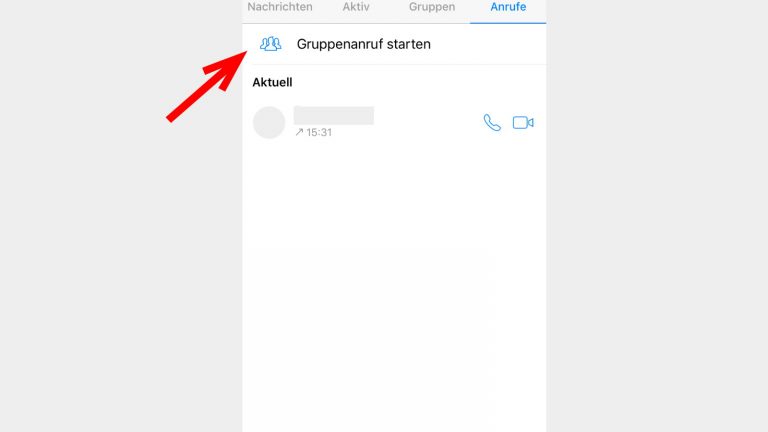
Kostenlos mit der ganzen Welt in Kontakt
Es muss nicht immer Chat sein. Wer sich im Facebook Messenger auch mal persönlich sprechen will, hat mit wenigen Klicks einen Anruf über den Dienst gestartet. Das kann sich lohnen: Außer Datenvolumen entstehen hierbei keine weiteren Kosten. Mit einer Datenflatrate oder über WLAN sind Messenger-Telefonate deshalb vor allem für Gespräche ins Ausland interessant.
Disclaimer Die OTTO (GmbH & Co KG) übernimmt keine Gewähr für die Richtigkeit, Aktualität, Vollständigkeit, Wirksamkeit und Unbedenklichkeit der auf updated.de zur Verfügung gestellten Informationen und Empfehlungen. Es wird ausdrücklich darauf hingewiesen, dass die offiziellen Herstellervorgaben vorrangig vor allen anderen Informationen und Empfehlungen zu beachten sind und nur diese eine sichere und ordnungsgemäße Nutzung der jeweiligen Kaufgegenstände gewährleisten können.






